如何在 Windows 上下載 J5Create 驅動程序(USB 轉 HDMI 驅動程序)
已發表: 2023-06-09如果您想在 Windows PC 上下載並安裝 J5Create 驅動程序,請借助本簡單指南的幫助,該指南解釋了輕鬆完成相同操作的最佳方法。
J5Create 是一個了不起的電子品牌。 它製造並提供充電器、網絡適配器、顯示器、USB 集線器、音頻設備和其他硬件配件。 但是,要使用幾乎所有這些設備,您需要下載相應的驅動程序。 通過在設備和系統之間建立強大的通信,驅動程序將允許您輕鬆使用設備。
因此,為了幫助您做到這一點,我們為您整理了本指南。
在本文的後續部分中,您將找到多種下載適用於 Windows 11/10 的 J5 Create 驅動程序的方法。 由於有多種技術可以下載任何驅動程序,我們比較了最有用的技術並描述了最好的技術以方便您使用。
您可以根據需要使用其中任何一個的幫助。 這些方法就足夠了,不用拐彎抹角,讓我們直接瞄準下面的方法。
在 Windows 11 中下載 J5Create 驅動程序的方法
本文接下來的部分分為三個部分。 前兩節代表執行 J5Create 驅動程序下載的手動方法,而最後一節或第三節是全自動的。 您可以自由嘗試並使用這些解決方案中的任何一種來獲取 J5 Create USB 轉 HDMI 驅動程序或適用於您設備的任何其他類型的驅動程序。 但是,我們建議您使用自動的,因為它非常簡單且最可靠。
方法一:訪問廠商官網
執行 J5Create 驅動程序下載的第一個也是最常用的技術之一是使用製造商的官方網站。 這意味著您可以訪問官方 J5Create 網站並查找所需的驅動程序。 但是,在繼續之前,讓我們警告您,此方法是手動的,您最終可能會兩手空空。 因為在那裡不容易找到司機。 按照以下步驟獲取 J5Create USB 轉 HDMI 驅動程序或任何其他與此相關的驅動程序:
- 訪問 J5Create 的官方網站以繼續該方法。
- 使用網站的菜單,打開支持頁面。

- 在支持頁面上,查找下載/驅動程序並單擊它繼續。
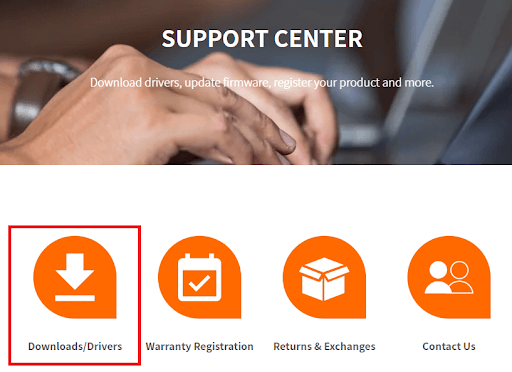
- 在搜索欄中搜索您的產品,或在合適的產品類別中查找相同的產品。
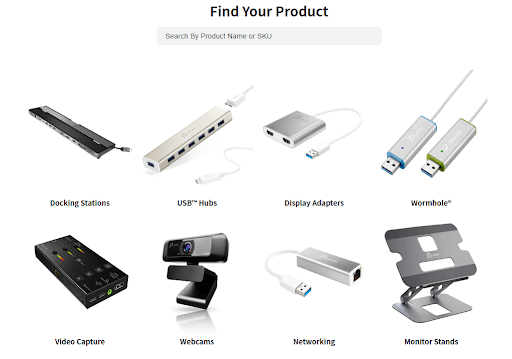
- 打開您要下載驅動程序的產品頁面。
- 向下滾動並查找Windows驅動程序下載按鈕並單擊它以繼續。

- 將文件下載到您的 PC 後,運行它以安裝驅動程序。
- 不要忘記重新啟動 PC以引入所需的更改。
因此,這是第一個在 Windows 上執行 J5Create 驅動程序下載和安裝的手動方法。 但是,如果您無法使用此過程找到驅動程序或想使用另一個,請嘗試下一個。
另請閱讀:適用於 Windows 的 Fresco Logic USB 顯示驅動程序下載和更新
方法 2:使用設備管理器更新 J5Create 驅動程序
不僅要下載 J5 Create USB 到 HDMI 驅動程序而且要下載任何其他驅動程序的另一個很好的解決方案是使用設備管理器。 正如該工具的名稱所暗示的那樣,這是一個很棒的工具,可以讓您掌控您的設備。 這個 Windows 集成工具允許您使用幾個簡單的步驟輕鬆更新 Windows 10 中的驅動程序。 在下面的過程中檢查相同的內容並輕鬆更新 J5 Create 驅動程序:

- 完全按下Win+X 組合鍵,然後從菜單中運行設備管理器。
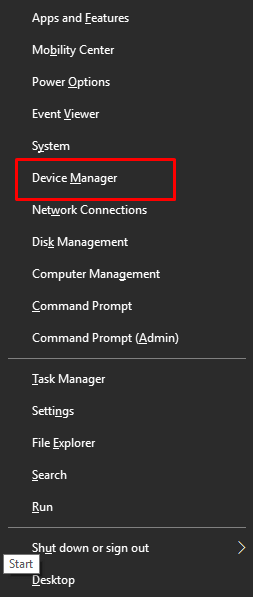
- 根據您正在使用的設備,展開相同的類別並查找您的設備。
- 右鍵單擊該設備,然後選擇讀取更新驅動程序的選項以繼續。
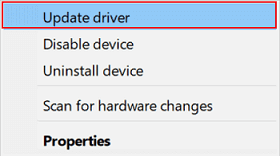
- 如果系統提示您選擇一個過程。 選擇閱讀自動搜索驅動程序更新的選項。
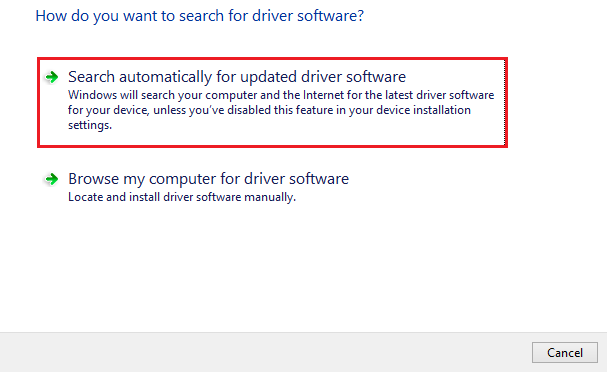
- 按照出現的說明安裝驅動程序。
- 最後,重新啟動系統並在您的設備上獲取更新的驅動程序。
如您所見,上述執行 J5Create 驅動程序下載的方法是手動的,而且很累人。 有時,用戶還抱怨由於程序複雜,他們無法完全下載驅動程序。 因此,要解決這些投訴,請遵循下一個解決方案。
另請閱讀:適用於 Windows 10、11 的 FT232R USB UART 驅動程序下載和安裝
方法 3:借助 Bit Driver Updater(自動)
更新 J5Create 驅動程序的最後也是最好的解決方案是使用 Bit Driver Updater。 這是一個了不起的工具,對於初學者和專業人士來說都非常容易使用。 使用此第三方更新解決方案,您可以一次性更新所有類型的驅動程序。
Bit Driver Updater 是一種自動解決方案,允許您備份和恢復 J5 Create 驅動程序和任何其他驅動程序。 此外,安排更新的選項是一件好事,它可以讓您和您的系統專注於手頭的其他重要任務。 多語言用戶界面使所有用戶都可以輕鬆地充分利用該工具。
J5Create 驅動程序下載和所有其他驅動程序的下載都經過 WHQL 認證。 因此,您可以輕鬆地依賴該工具並安裝最新版本的驅動程序。 這也將幫助您提高 Windows 設備的性能。
然而,這還不是全部。
Bit Driver Updater 提供了多種其他解決方案,但我們沒有展示相同的解決方案。 當您下載並使用該工具時,您會發現所有功能。 現在,讓我們轉到定義如何使用該軟件的部分。
如何使用BDU更新J5 Create USB轉HDMI驅動?
請按照以下步驟使用 Bit Driver Updater 下載並根據需要更新任何潛水員:
- 單擊下面的下載按鈕下載 Bit Driver Updater安裝程序。
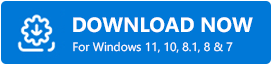
- 安裝該工具並運行它,因為它將允許系統掃描驅動程序。如果掃描沒有開始,您可以單擊掃描驅動程序按鈕。
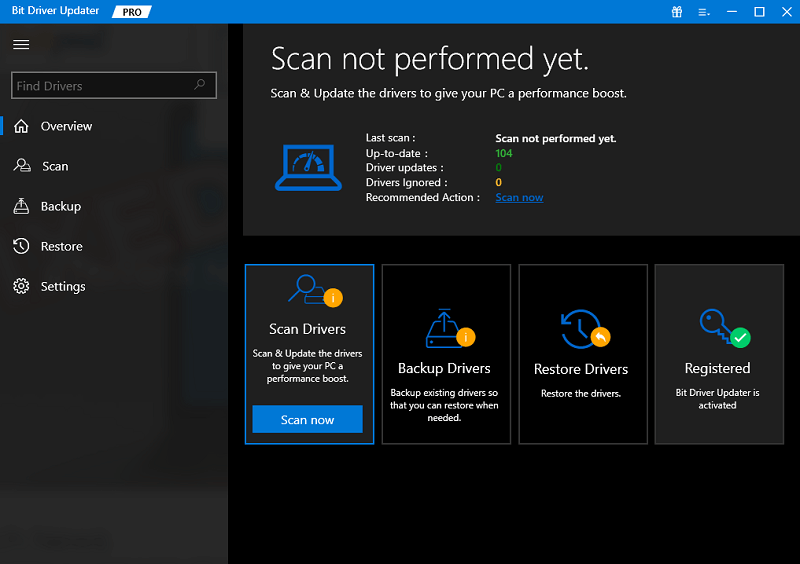
- 當該工具完成工作並顯示過時驅動程序列表時,請使用“立即更新”按鈕安裝驅動程序。
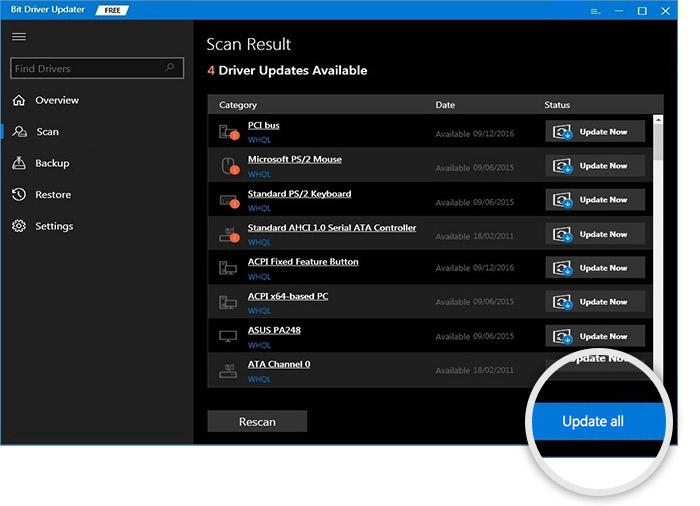
- 下載所有需要的驅動程序後重新啟動系統。
您可以在此處查看適用於 Windows 10、11 的最佳驅動程序更新程序軟件的最新列表
常見問題:J5Create Windows 驅動程序
對於與 J5Create USB 到 HDMI 驅動程序和其他驅動程序相關的查詢,請使用下面的常見問題解答。
1.如何在Mac上安裝J5Create驅動?
要在 Mac 上安裝 J5Create 驅動程序,您可以訪問該品牌的官方網站,借助支持驅動程序類別查找產品,然後下載適用於 Mac 的驅動程序。
2.如何設置J5Create HDMI?
設置 J5Create HDMI 非常容易。 只需使用電纜連接設備,在設備設置中選擇顯示設備並自由連接。
3.如何在PC上使用J5Create?
要在 PC 上使用任何 J5Ctreate,您需要將設備插入特定的插座並使用正常程序運行設備。 例如,要使用 J5Create 中的網絡適配器,您需要將其插入,然後打開網絡設置以連接所需的網絡。
J5Create 驅動程序下載和更新:成功
現在是總結這個簡單指南的時候了。 在前面的部分中,我們了解了一些可以輕鬆下載 J5 Create 驅動程序的可靠方法。 向您介紹的所有方法都非常容易遵循且安全。 因此,您可以根據需要使用其中任何一個。 但是,我們建議您使用 Bit Driver Updater(如果它是您的安靜選項)。
另請閱讀:適用於 Windows 10、11 的 USB 轉 rs232 驅動程序下載和更新
如果您對 J5Create 驅動程序有任何疑問,我們隨時為您服務。 在下面的評論中提出您的問題。 描述困擾您的問題,我們將提供有用的解決方案。 此外,請在 Instagram、Pinterest、Facebook、Twitter 和 Tumblr 上關注我們,以獲取更多此類有趣的指南和文章,如上所述。 另外,不要忘記訂閱我們的時事通訊以了解最新信息。
